Операційній системі Windows 10 виповнився рік і починається поширення масштабного оновлення Anniversary Update (AU). Це найбільше оновлення цієї системи за весь час її існування. Як і листопадове оновлення, вона відома під різними іменами. Ця версія називається і 1607, і Redstone (Windows 10 називалася Threshold, листопадове оновлення було Threshold 2 або 1511, наступне оновлення буде Redstone 2).
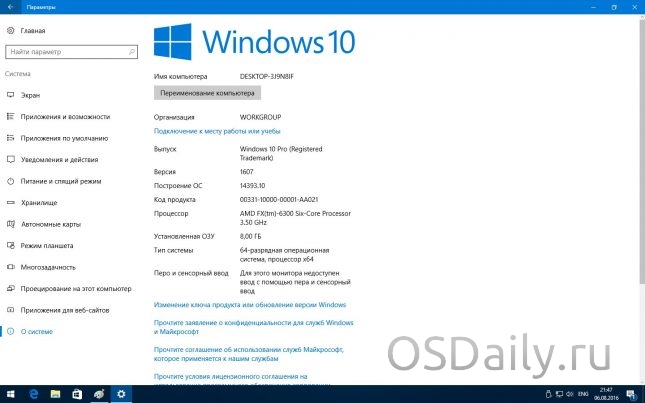
Безкоштовне оновлення з Windows 7 і 8.1 скінчилося, так що Anniversary Update призначається для тих, у кого Windows 10 вже є. Стаття не покликана допомогти вирішити, ставити оновлення чи ні, оскільки воно є обов’язковим. Нижче буде показано, що в ньому змінено і додано.
Браузер Edge в Windows 10 Anniversary Update отримав розширення
Edge і Cortana отримали в Windows 10 Anniversary Update найбільшу увагу розробників, але розширення є найбільш затребуваною серед користувачів функцією. Багато хто саме через їх відсутність не використовували Edge. Раніше браузер можна було називати «недоробленим», але тепер такого виправдання у розробників вже не буде.
Доступні LastPass розширення, Amazon Assistant, Office Online, Pin It Button, Evernote Web Clipper і ряд інших. Вони викачуються в магазині додатків Windows Store і автоматично встановлюють в браузер. З часом кількість розширень буде зростати.
Edge є також поліпшення «під капотом». Зокрема, вони відносяться до зменшення енергоспоживання, скорочення кількості циклів центрального процесора, споживання меншої кількості пам’яті і зниження впливу фонової активності і периферійного контенту. Microsoft обіцяє, що з Edge автономна робота мобільних пристроїв буде краще, ніж з іншими браузерами. Прийшов час довести це.
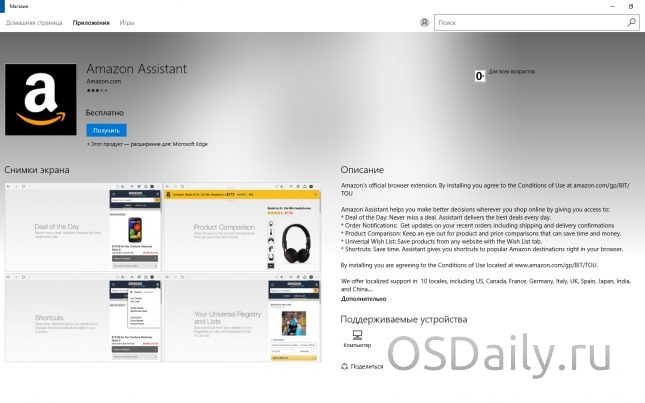
Є Edge ряд незначних нововведень. Натискання правою клавішею миші на кнопку «Назад» показує історію браузера, відкриваючи доступ до попередніх сторінок. Натискання правою кнопкою миші по панелі обраного дозволить створити нову папку або показувати тільки іконки збережених сторінок і папок Microsoft називає їх favicons). Прикріплені вкладки стануть корисними ярликами для доступу до необхідних вам сайтів. Вони прикріплюються натисканням правою кнопкою миші по вкладці.
Є надія, що тепер більшу кількість користувачів захочуть використовувати Edge в якості основного браузера.
Cortana вміє робити все більше речей (але відсутній в російській версії системи)
Асистент Cortana вперше з’явився в бета-версії Windows Phone 8.1. Тоді він був схожий на конкурентів у вигляді Apple Siri і Google Now. З бета-версії додаток вийшло з релізом Windows 10, з’явилися варіанти на Android і iOS.
Асистент швидко перестав бути аналогом Siri/Google Now і став мостом між смартфонами, планшетами та комп’ютерами. У Anniversary Update цей міст став ще міцнішим; оновлення August Update для Xbox One приносить його і на приставки.
Cortana може знаходити загублені смартфони, змусивши їх дзвонити. Можна налаштувати синхронізацію повідомлень між різними пристроями. Відхиливши повідомлення на одному, ви заберете його на всіх, причому вони можуть бути на різних системах, наприклад, Windows і Android. На iOS така синхронізація недоступна, вона дуже закрита і не дає розробникам Cortana потрібних прав.

Ексклюзивними функціями Windows є обмін фотографіями зі смартфона на ПК простою голосовою командою. Цим ексклюзиви поки і вичерпуються.
Cortana вміє встановлювати нагадування з подробицями. Можна сказати «нагадай мені подивитися футбол» і пізніше встановити дату. Нагадування можна додавати фото, в тому числі на iOS і Android.
Асистент став доступний з нових місць, на зразок екрану блокування ПК. Це спрощує роботу і все більше пристроїв можна активувати командою «Hey, Cortana». Якщо створити нагадування на комп’ютері, ви отримаєте його навіть на приставці, будучи захопленим грою.
Багато були засмучені рішенням Microsoft принести Cortana на iOS і Android, але це не просто голосової асистент. Це уніфікація роботи на різних пристроях, щоб скрізь почувати себе в звичному оточенні.
Windows Ink
Функція Windows Ink призначена не для всіх. Якщо у вас немає стилуса, цей розділ можна не читати.
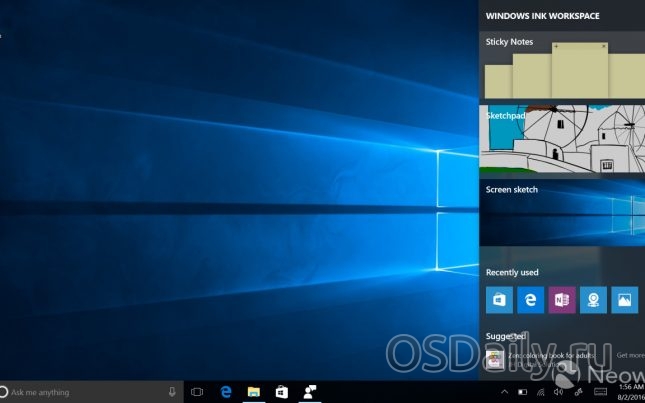
Представлено нове універсальне додаток Sticky Notes; хоча існуючий робочий стіл також підтримує стилус, тепер система вміє розпізнавати написання дат і часу, а з ними можна створювати нагадування в Cortana.
Ще однією опцією в Ink Workspace буде Sketchpad. Тут можна просто малювати, хоча є лінійка і компас, які можуть згодитися і для вимагають більшої точності справ.
Нарешті, є Screen Sketch. Знімаються скріншоти екрану, на яких можна малювати і писати.
Ink Workspace є лише малою частиною Windows Ink. Існує безліч інших сумісних з цією функцією додатків. Windows Ink є не самої революційної функцією, але вона розширює можливості Windows 10. Безліч сучасних пристроїв володіють сенсорним екраном і підтримкою стилуса. Якщо вам не потрібен стилус, чудово; якщо потрібен, ви отримуєте його підтримку.
Темна тема та інші параметри
Слідуючи по стопах функцій Windows-смартфонів минулих років, Windows 10 на ПК отримує темний варіант інтерфейсу. Правда, підтримують його поки нечисленні передвстановлені додатки від Microsoft, такі як Параметри. Темний варіант інтерфейсу останнім часом популярний у різних операційних системах.
Можна в налаштуваннях задавати активні години, коли ви зазвичай працюєте за комп’ютером. У цей час система не буде ставити оновлення і заважати вам працювати. Проміжок становить 12 активних годин, тоді як в Windows 10 Mobile це 18 годин.
Окремі сторінки в додатку Параметри отримали іконки, що покращує візуальне розпізнавання різних налаштувань і допомагає швидше знайти їх. Налаштування програми Windows Insider Program отримали розділ в секції Оновлення і безпека замість Розширених налаштувань Windows update.
З’явилася нова сторінка Apps for Websites. Певні сайти можна прив’язати до певних додатків, але поки що ця функція не особливо розвинена. Треба чекати, коли вона знайде більш широку підтримку.
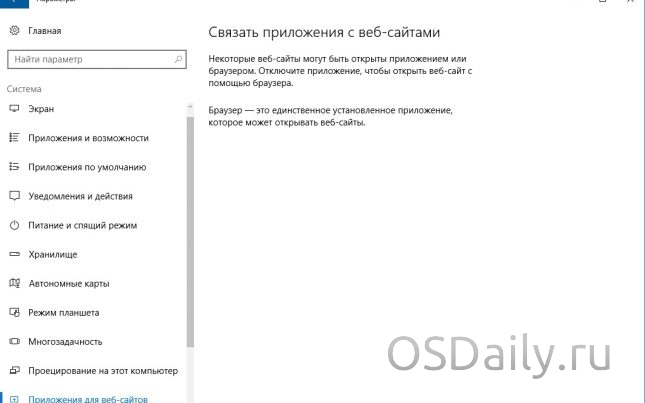
Зв’язок програм з сайтами
Багато нових налаштувань з’явилося в розділі Попередження та дії, більше про них буде сказано при обговоренні центру повідомлень.
Повідомлення всюди або ніде
Коли Microsoft випустила листопадове оновлення, у компанії була ідея інтегрувати Skype в Windows 10. Сервіс був розділений на три додатки: Повідомлення, Телефон і Відео. Можна було продовжити користуватися традиційним додатком Skype для робочого столу, оскільки в нових програм були лише найпростіші функції, не можна навіть було посилати зображення в повідомленнях. З’явилася ця можливість тільки у збірці Windows 10 Insider Preview 14267.
У березні Microsoft анонсувала відмова від інтеграції Skype на користь універсального додатка. Функція Messaging Everywhere повинна була дозволити відправляти СМС з комп’ютерів, якщо у користувача був смартфон на Windows або Android.
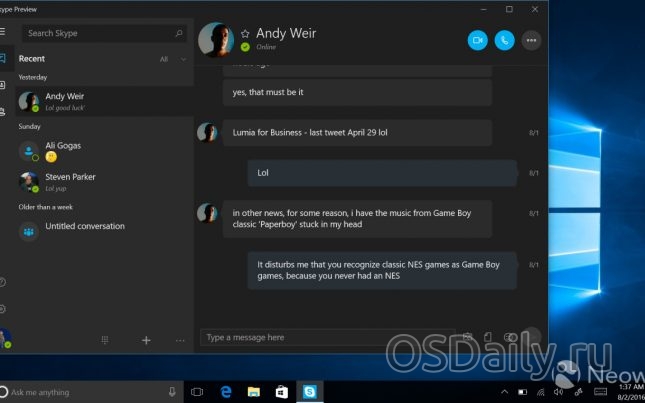
Тепер і Messaging Everywhere прибрана з Anniversary Update, залишивши марне додаток Повідомлення. Інтеграція з СМС буде в універсальному додатку Skype.
Оновлення приносить новий додаток Skype до вже наявного. Ніяких незвичайних функцій тут немає, хіба що підтримка темного інтерфейсу. Виглядає він досить привабливо, але сенс його існування зрозуміти досить важко, коли є перевірений часом традиційне додаток.
Центр повідомлень і панель завдань
Складно знайти в системі область, яку не зачепили зміни Anniversary Update. Центр повідомлень і панель завдань не стали винятками.
Іконка центру повідомлень була перенесена вправо від годин в треї. Годинник відокремлюють її від інших іконок, дозволяючи легше відкривати і не натискати випадково.
У сповіщень у центрі тепер є зображення. Наприклад, якщо ви встановили картинку в нагадуванні Cortana, вона буде показана в повідомленні. Повідомлення згруповані за додатками, поруч з повідомленнями немає іконки додатків.
З’явилися нові налаштування сповіщень. Можна задавати їм пріоритет по програмам: максимальний, високий і нормальний. У переробленої панелі налаштувань Попередження та дії можна визначити, скільки повідомлень одна програма може показувати у центрі одночасно. Тут же можна настроїти панель швидкого налаштування.
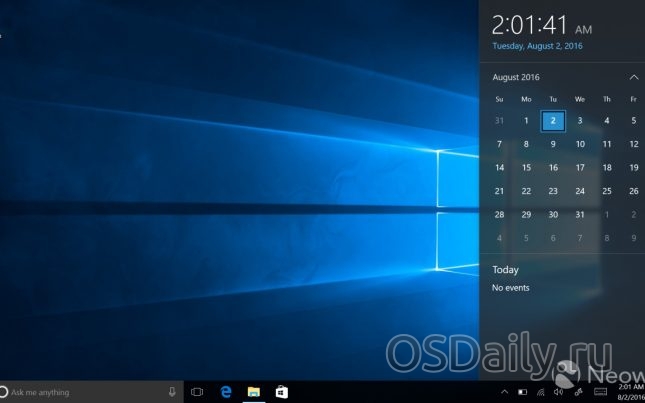
На панелі завдань годинник об’єднані з календарем, пропонуючи швидкий перегляд розкладу. Також годинник будуть показуватися на всіх моніторах, якщо їх у вас більше одного. Додаткову інформацію про центр оновлення можна знайти у статті про його налаштуваннях.
Магазин, Miracast та інші
Перероблений магазин додатків. Його вміст стало виглядати новим і в той же час знайомим. З’явився новий нахил в заголовках, нові індикатори скачування. В розділі завантаження й оновлення показано нещодавно оновлені додатки.
Будь-який комп’ютер з Anniversary Update може застосовуватися як приймач Miracast. Новий додаток Connect дозволить використовувати смартфони з Continuum з комп’ютером або як другий екран для іншого комп’ютера. Можна використовувати Miracast для відображення Android-смартфона.
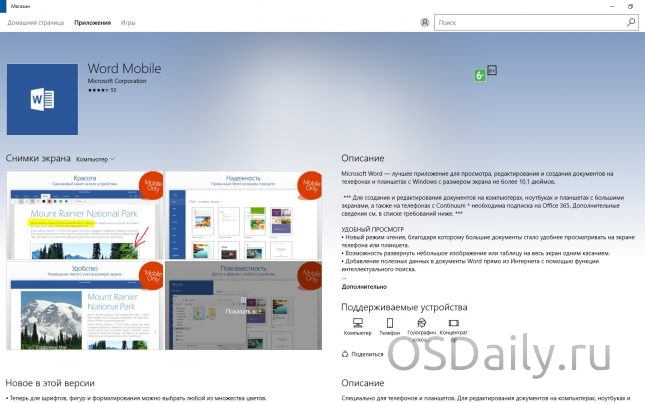
Змінено меню «Пуск». Тепер воно відразу при відкритті показує список всіх програм, а зверху найбільш часто використовуються. Ліворуч знаходяться кнопки вимикання і Параметри. Планшетний режим показує список всіх додатків на весь екран. Детальніше про меню «Пуск» можна прочитати в окремій статті.
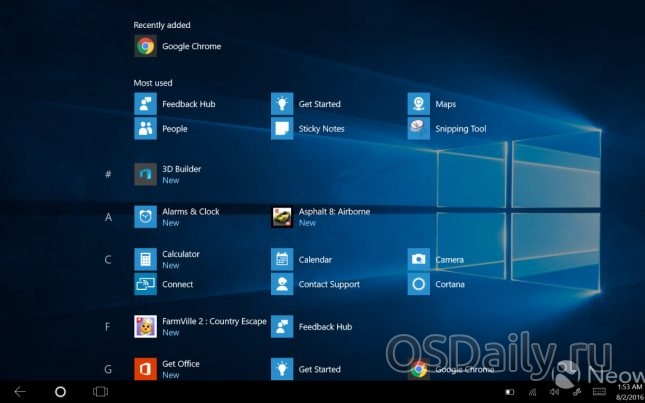
З’явилися нові кольорові смайли.
Просунуті користувачі оцінять підтримку оболонки Bash Windows 10. Bash на Ubuntu для Windows — інструмент командного рядка Linux, який обіцяє повну функціональність. Поки це лише бета-версія, вона встановлюється через панель управління.
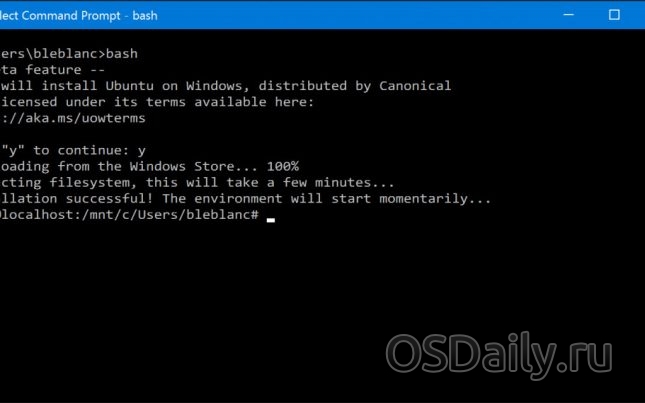
Windows 10 Anniversary Update: як оновитися
Оновлення має з’явитися Windows update 10, проте цього можна чекати до листопада. Самостійно встановити оновлення можна за допомогою інструменту Media Creation Tool.
Слідом на черзі йде оновлення Redstone 2, попередні збірки якого інсайдери почнуть отримувати уже у серпні.


